Acest articol prezintă modul în care puteți muta poziția pe care o coloană apare într-o listă sau într-o bibliotecă.
Pentru a afla despre gestionarea listelor sau bibliotecilor cu un număr mare de elemente de listă, consultați gestionarea listelor și a bibliotecilor mari în SharePoint.
Modificarea ordinii afișării coloanelor
-
Accesați biblioteca sau lista în care doriți să mutați una sau mai multe poziții de coloană.
-
Selectați titlul coloanei pe care doriți să o mutați, apoi glisați-o și fixați-o în locația corespunzătoare.
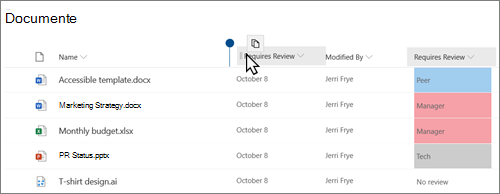
-
Sau puteți să selectați săgeata în jos

Modificarea ordinii afișării coloanelor
-
Dacă lista sau biblioteca nu este deja deschisă, selectați numele său în pagină sau în lansare rapidă.
Dacă numele listei sau bibliotecii nu apare pe o pagină, selectați setări

-
În panglică, selectați fila listă sau bibliotecă .
-
În grupul gestionare vizualizări , selectați Modificare vizualizare.
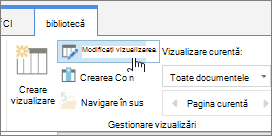
-
Pentru numele coloanei pe care doriți să o modificați, selectați săgeata în jos de sub poziție din stânga în secțiunea coloane din pagina Modificare vizualizare .
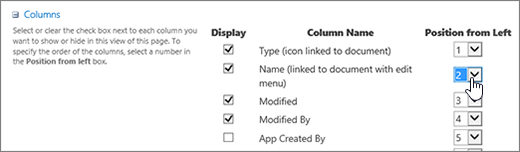
-
Repetați pasul 4 pentru a modifica ordinea tuturor coloanelor dorite, apoi faceți clic pe OK.










